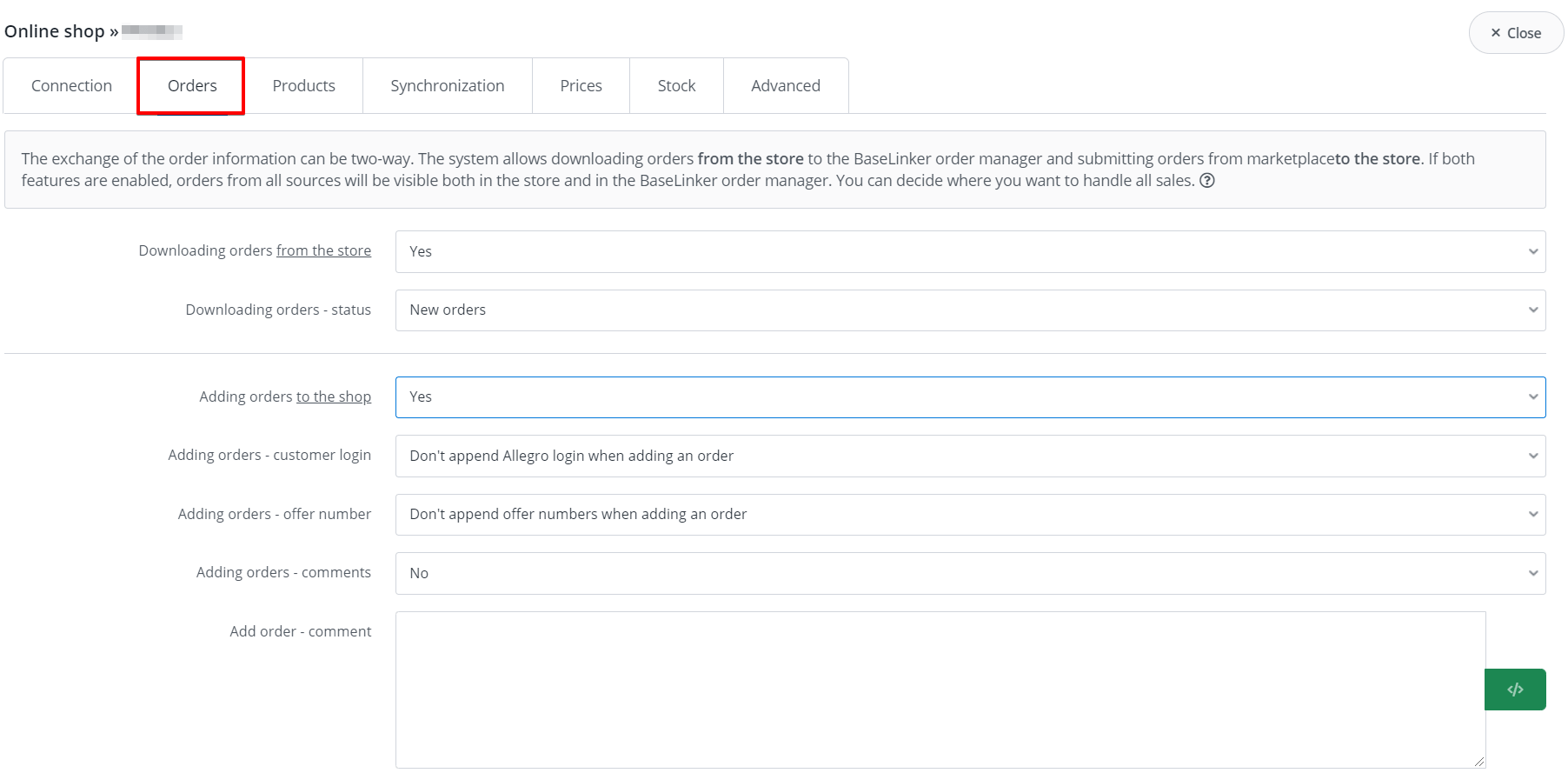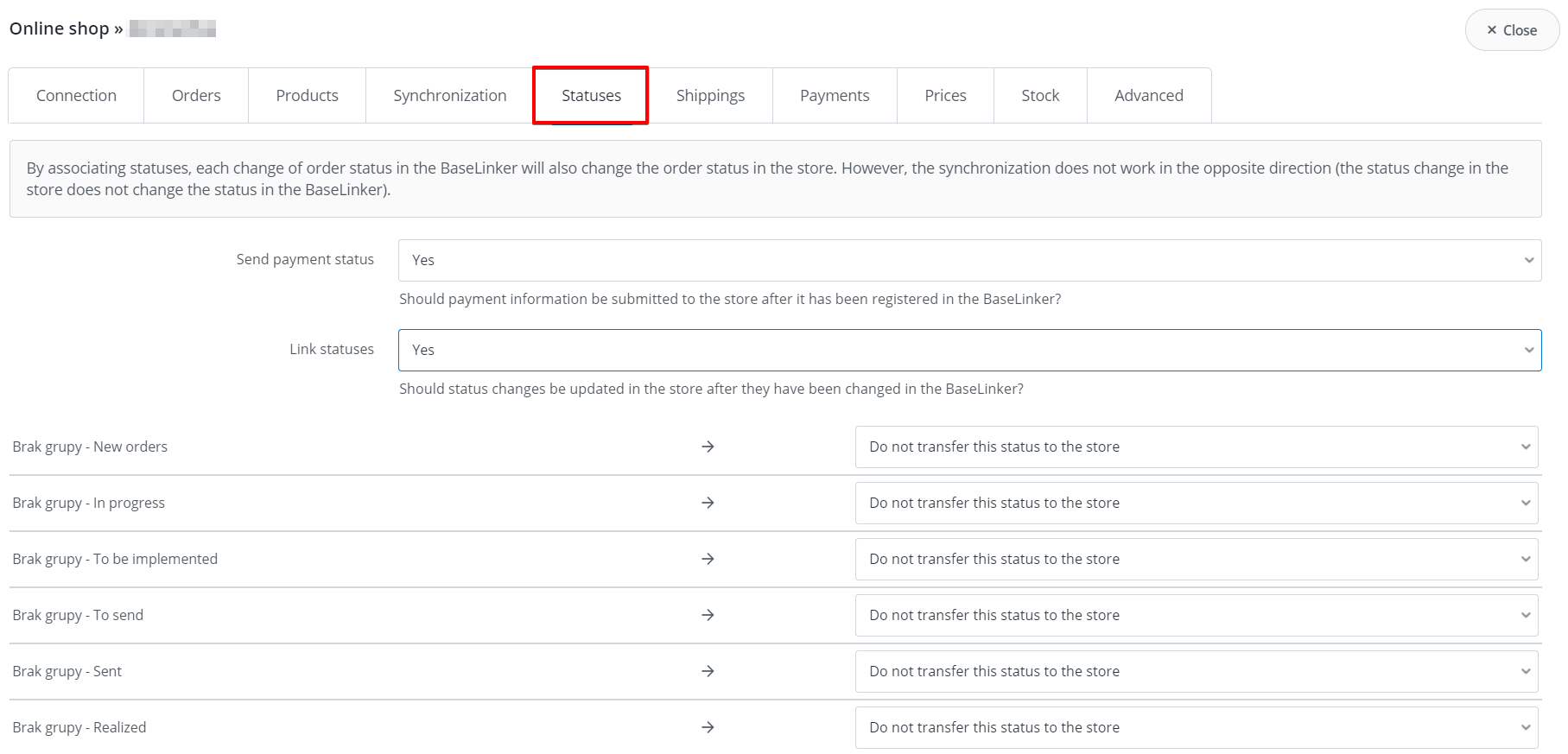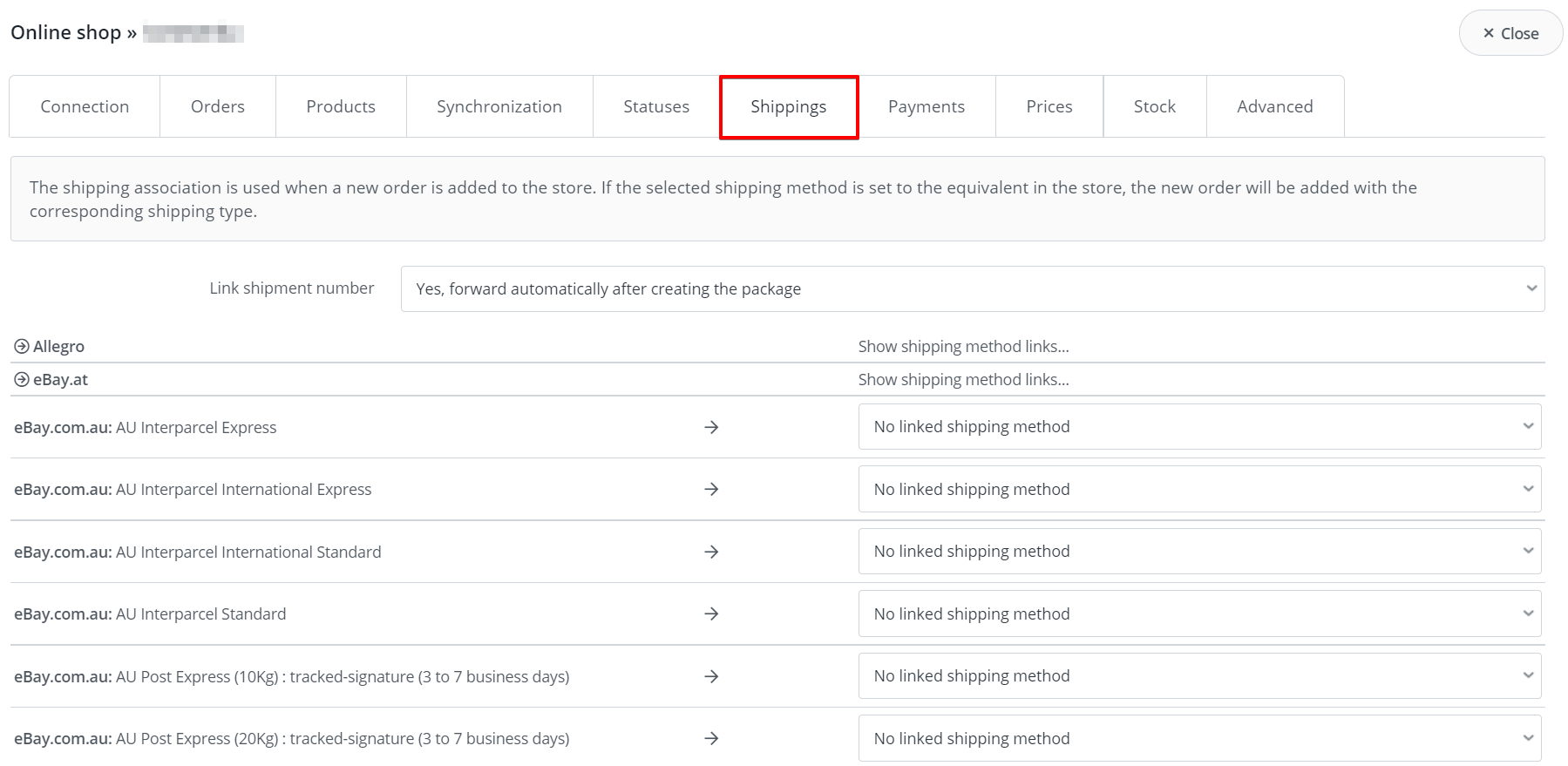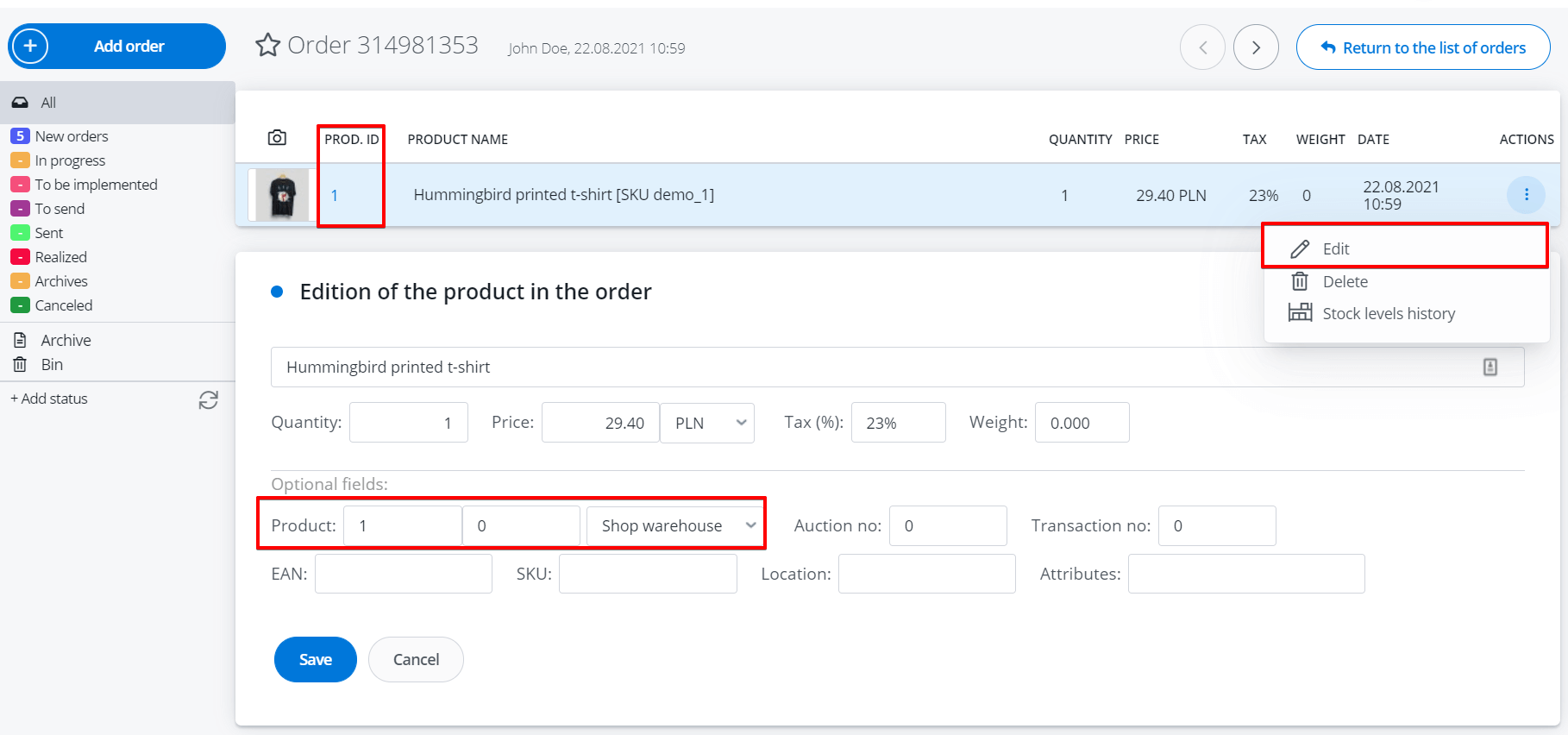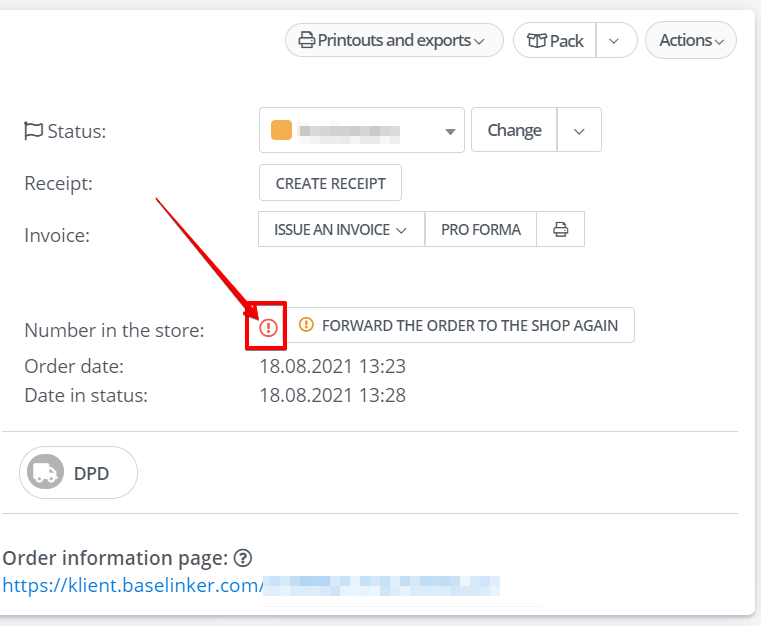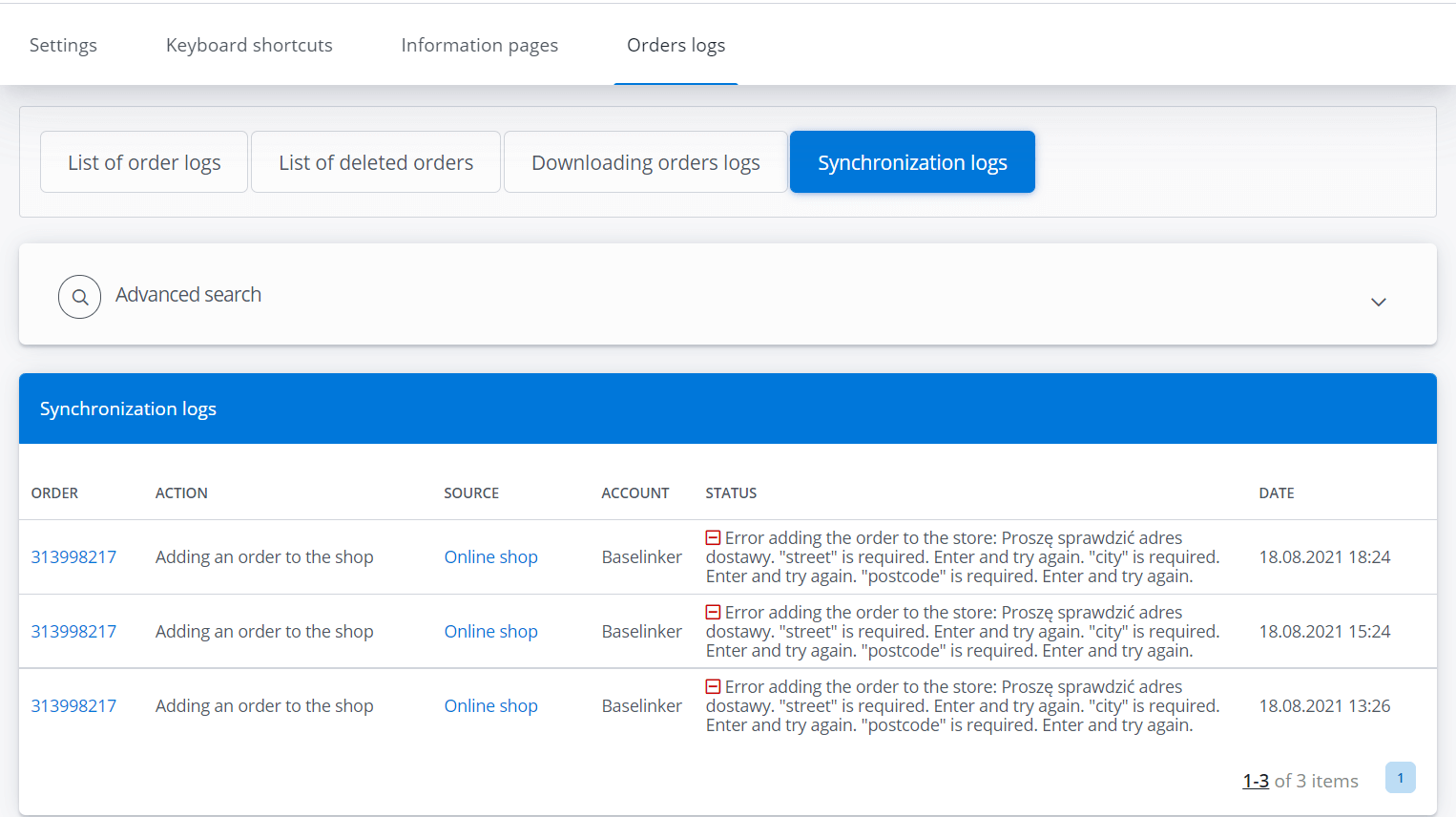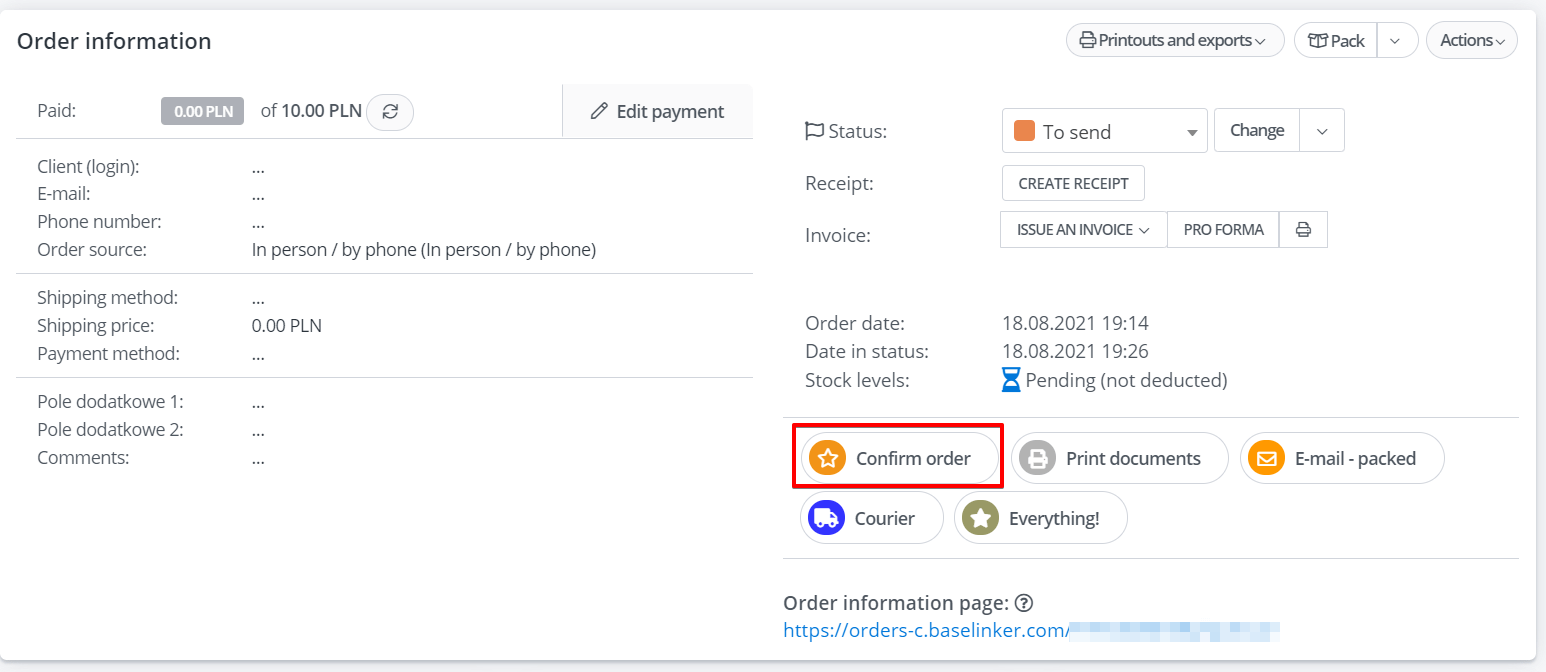Bestellungen von allen Marktplatzkonten – eBay, Amazon und anderen – können an einem Ort verwaltet werden – im BaseLinker Panel.
Zusätzlich, im Falle von Zwei-Wege-Marktplatz-Integration unterstützt das System das Hinzufügen von Bestellungen zum Shop.
Sie können wählen, wo Sie alle Verkäufe verwalten möchten – im BaseLinker-Panel oder im Shop. Verkäufer entscheiden sich am häufigsten dafür, Bestellungen in BaseLinker zu verwalten und zu bearbeiten, da der Order Manager in der Regel funktionaler und benutzerfreundlicher ist als das Bestellpanel im Online-Shop. 🙂
Bevor Sie die Bestellungsimport vom Marktplatz Konten zu BaseLinker hinzufügen, konfigurieren Sie die Option zum Hinzufügen dieser Bestellungen zum Shop richtig.
Bidirektionale Auftragsintegration
BaseLinker lädt die zum Shop hinzugefügten Bestellungen nicht noch einmal herunter – daher besteht kein Risiko der Duplizierung von Bestellungen, wenn beide Optionen – Herunterladen von Bestellungen aus dem Shop und Hinzufügen von Bestellungen zum Shop – aktiviert sind.
Wir raten jedoch davon ab, externe Lösungen zu verwenden, die Bestellungen direkt vom Marktplatz in die Filiale herunterladen. Andernfalls werden die Bestellungen dupliziert. Eine Bestellung, die durch ein externes Modul vom Marktplatz in den Shop heruntergeladen wird, wird von BaseLinker als eine Bestellung aus dem Shop behandelt.
Hinzufügen von Bestellungen
Unter Integrationen → Onlineshop → Einstellungen → Bestellungen können Sie das Hinzufügen von Bestellungen von eBay und anderen Marktplatzplattformen zu Ihrem Shop aktivieren.
Mit der Bestellung erhält der Shop Informationen über die gekauften Produkte, deren Preis und Versandkosten, Versanddaten und Rechnungsdaten. Optional kann BaseLinker auch zusätzliche Informationen senden – Kundenlogin, Angebotsnummer, Bestellkommentare. Solche Informationen können helfen, eine bestimmte Bestellung oder einen Kunden im Shop zu identifizieren.
Nach Aktivierung dieser Option fügt das System alle Bestellungen von allen eBay-Konten hinzu (derzeit ist es nicht möglich, nur Bestellungen von ausgewählten eBay-Konten zu übertragen).
Die Option zum Hinzufügen von Bestellungen von Amazon und anderen Zwei-Wege-Integrationen sollte jedoch zusätzlich für jedes Konto separat im Abschnitt Integrationen → Amazon / andere Integrationen → Einstellungen → Bestellungen → Bestellungen an den Shop weiterleiten.
Sie können mehrere Geschäfte mit einem BaseLinker-Konto verbinden. Somit ist es möglich, Angebote aus verschiedenen Lagern aufzulisten und zu synchronisieren, während derzeit Bestellungen an ein ausgewähltes Geschäft weitergeleitet werden können.
BaseLinker prüft regelmäßig, ob die Bestellungen korrekt exportiert werden. Im Falle von wiederkehrenden Fehlern wird die Weiterleitungsoption automatisch deaktiviert. In diesem Fall wechselt das Symbol für die Weiterleitung von Bestellungen im Abschnitt Integrationen von grün auf gelb. Prüfen Sie in solchen Fällen, ob die Verbindung zum Shop gültig ist.
Status der Bestellung
Mit einer korrekten Systemkonfiguration (für die meisten Integrationen) kann BaseLinker bei jeder Änderung des Bestellstatus im Panel auch den Status dieser Bestellung im Geschäft ändern.
Um Bestellstatus zu verknüpfen, gehen Sie zu Integrationen → Onlineshop → Einstellungen → Status → Status verknüpfen .
Auf der linken Seite sehen Sie alle Status, die im BaseLinker Panel im Bestellungsmanager → Bestellungsstati Abschnitt erstellt wurden, und auf der rechten Seite – die aus dem Shop heruntergeladenen Status. Weisen Sie ausgewählte Status aus BaseLinker den entsprechenden Status im Shop zu.
Zahlungen
Für alle Integrationen bietet BaseLinker die Möglichkeit, mitzuteilen, ob die Bestellung bezahlt wurde oder nicht (Ja- oder Nein-Flagge).
Einige Integrationen beinhalten auch die Möglichkeit, Zahlungsarten zuzuordnen. Dann erhält der Shop nicht nur Informationen über den Zahlungsstatus (Flagge ja oder nein), sondern auch Informationen über die Zahlungsmethode (z.B. traditionelle Überweisung, PayU, etc.).
Um die Weiterleitung des Zahlungsstatus zu aktivieren, gehen Sie zu Integrationen → Onlineshop → Einstellungen → Status → Zahlungsstatus senden.
Bei ausgewählten Integrationen können Sie im Abschnitt Zahlungsstatus zuordnen Integrationen → Online Shop → Zahlungen. Einstellungen → Zahlungen. Ordnen Sie ausgewählte Zahlungsstatus von BaseLinker den entsprechenden Zahlungsstatus im Shop zu.
In dem Integrationen Abschnitt, in der Einstellungen für die Integration können Sie überprüfen, ob das Payment Mapping verfügbar ist und ob es für die ausgewählte Shop-Plattform aktiviert ist.
Sendungen
Für die meisten Integrationen können die Versandmethoden in BaseLinker mit denen im Shop in Integrationen → Online Shop → Einstellungen → Sendungen.
Hier können Sie auch angeben, ob eine in BaseLinker vergebene Versandnummer an die Filiale weitergeleitet werden soll.
Der Zeitpunkt der Weiterleitung
In der nachstehenden Tabelle finden Sie Informationen darüber, wann BaseLinker Bestellungen an das Geschäft weiterleitet.
| Plattform | Wann leitet BaseLinker eine Bestellung weiter? |
| eBay | sofort nach Erhalt des FOD (Delivery Option Form) |
| Amazon, Ceneo, eMag, Arena | sofort nach dem Herunterladen der Bestellung (wenn nur die zusätzliche Option „Bestellungen an den Shop weiterleiten“ in den Einstellungen des Marktplatzmoduls aktiviert ist) |
| Allegro | sofort nach dem Herunterladen der vollständigen Bestelldaten (im BaseLinker-Panel sind solche Bestellungen mit einem grünen ‚T‘-Symbol gekennzeichnet, in der Allegro-API haben sie den Status ‚ready_for_processing‘). |
| Manuell erteilte Aufträge | sobald der Auftrag manuell bestätigt wird (Schaltfläche „Auftrag bestätigen“) |
Je nach Plattform des Shops ist es möglich, die ausgewählten Informationen auch nach der Übermittlung der Bestellung zu synchronisieren.
| Art der Information | Wann sendet BaseLinker die Informationen? |
| Status der Bestellung | alle 1 Stunde |
| Status der Zahlung | alle 4 Stunden |
| Versandnummer | sofort nach der Erstellung des Pakets (es sei denn, Sie haben die Option „Weiterleitung nach Statusänderung“ gewählt – dann erfolgt sie mehrmals täglich um 9.30, 13.30, 16.30 und 23.30 Uhr – die Bestellung muss sich zu diesem Zeitpunkt in diesem Status befinden) |
Aktualisierung der Bestellung
Ab dem Moment, in dem die Bestellung an das Geschäft weitergeleitet wird, können nur der Bestellstatus im Geschäft und der Zahlungsstatus synchronisiert werden. BaseLinker kann auch die Tracking-Nummer an die Filiale weiterleiten.
Andere Änderungen, die an der Bestellung vorgenommen werden (z.B. Bearbeiten der Menge der gekauften Produkte, Hinzufügen neuer Produkte zur Bestellung), bleiben nur in BaseLinker. Nehmen Sie daher, falls erforderlich, Änderungen an der Bestellung separat im BaseLinker-Panel vor – und separat im Geschäft.
Häufige Fehler
Die Bestellung wurde nicht bestätigt
BaseLinker leitet nur bestätigte Bestellungen an das Geschäft weiter. Eine manuell eingegebene Bestellung, eine unvollständige Bestellung von Allegro oder eine Bestellung von eBay ohne FOD sollte zusätzlich durch Auswahl der Schaltfläche„Bestellung bestätigen“ auf der Bestellkarte bestätigt werden.
Fehler im Zusammenhang mit der Produkt-ID
Das Produkt in der Bestellung muss die ID des Lagers, den Namen des Lagers und, wenn das Produkt eine Variante hat, die Varianten-ID enthalten.
Wenn alle Ihre Angebote im System sind (im BaseLinker-Panel aufgelistet oder importiert) und korrekt mit den Produkten im Lager verknüpft sind, werden Daten wie Produkt-ID, EAN, SKU, Mehrwertsteuer und Gewicht automatisch in die Bestellungen aufgenommen. Bitte beachten Sie, dass bei Amazon-Angeboten jede ASIN jedem Markt zugewiesen werden muss.
Auch bei manuell erstellten Bestellungen werden diese Daten automatisch entsprechend der mit dem Produkt im Lager gespeicherten Informationen aufgenommen.
Sie können eine Produkt-ID auch manuell hinzufügen, indem Sie das Stiftsymbol in der Spalte „Aktionen“ auswählen und die Produktinformationen in Ihrer Bestellung jederzeit bearbeiten.
Das System kann einen Fehler anzeigen, wenn:
- Die Produkt-ID ist nicht in der Bestellung enthalten,
- das Produkt mit der angegebenen ID nicht im Lager vorhanden ist (falsche ID wurde angegeben oder das Produkt wurde entfernt),
- das Produkt in der Bestellung stammt aus einer anderen Filiale als der Filiale, an die Sie die Bestellung weiterleiten möchten,
- die Produkt-ID in der Bestellung ist korrekt, aber die Varianten-ID-Nummer ist falsch.
In diesem Fall müssen Sie die Daten in Ihrer Bestellung korrigieren und die Bestellung über die Schaltfläche „Bestellung bestätigen“ an das Lager weiterleiten. Um solche Fehler in Zukunft zu vermeiden, sollten Sie darauf achten, dass die Angebote korrekt mit den Produkten aus dem Lager in der Datenbank verknüpft sind. eBay / andere Marktplätze → Angebotsverwaltung .
Außerdem weigern sich einige Shops, Bestellungen an einen anderen Shop weiterzuleiten, wenn der Bestand eines bestimmten Produkts zu niedrig ist (sie unterstützen keine negativen Lagerbestände).
Andere Fehler
Alle Fehlermeldungen werden auf der Bestellkarte angezeigt.
Nachdem Sie auf das Ausrufezeichen-Symbol geklickt haben, werden Sie zum Order Manager → Einstellungen → Bestellprotokolle → Synchronisationsprotokolle Abschnitt.
Wir tun unser Bestes, um diese Meldungen deutlich zu machen, und schlagen Ihnen sofort vor, welche Maßnahmen Sie ergreifen sollten – zum Beispiel:
- Prüfen Sie, ob die Verbindung zum Shop funktioniert,
- Prüfen Sie, ob der Kunde, wenn er die Option „Ich möchte eine Rechnung“ ankreuzt, auch die Steuernummer angegeben hat (wenn der Kunde die Steuernummer nicht angegeben hat, sollten Sie die erforderlichen Informationen auf der Bestellkarte ergänzen).
Sobald der Fehler behoben ist, klicken Sie auf die Schaltfläche „Bestellung bestätigen“, um die Bestellung an die Filiale weiterzuleiten.
Wenn Sie ein Problem haben, das Sie nicht selbst lösen können, schreiben Sie uns bitte in der Rubrik „Hilfe und Kontakt“ auf der Verkaufsseite.